Питање
Проблем: Како поправити грешке при инсталацији ажурирања Виндовс 10 Цреаторс?
Поздрав свима. Имам проблем са ажурирањем Виндовс 10 Цреаторс. Покушавао сам да надоградим систем много пута, али могу да преузмем само Цреаторс Упдате. Његова инсталација увек не успе са 60% или више. Шта би могао бити кривац?
Решен одговор
11. априла 2017., Мицрософт је почео да уводи своје ажурирање за креаторе (познато као Редстоне 2 и В1703)[1] преко Виндовс Упдате-а. Баш као и Анниверсари Упдате, Редстоне 2 ће бити припремљен за кориснике Виндовс 10 у фазама. Када уређај испуни услове за увођење ажурирања, од корисника ће бити затражено да покрене неопходне промене у подешавањима приватности.
Осим тога, моћи ћете да у погодно време од ажурирања одложите ажурирања на чекању[2] или проширите радно време. Поред аутоматског увођења Цреаторс Упдате-а, најнестрпљивији људи га могу инсталирати ручно користећи Виндовс Упдате Ассистант или Медиа Цреатион Тоол.
Нажалост, али као и било које друго ажурирање за Виндовс 10, инсталација Цреаторс Упдате често не успе. Корисници Виндовс 10 су пријавили следеће проблеме:
- Цреаторс Упдате недостаје у Виндовс Упдате-у.
- Ажурирање је успешно преузето, али инсталација у неком тренутку не успе.
- Преузимање ажурирања за креаторе није успело.
- Чак и ако је ажурирање успешно инсталирано, након поновног покретања система уређај је и даље у ажурирању за годишњицу.
- Инсталација Цреаторс Упдате не успева са кодом грешке 0кц1900107.
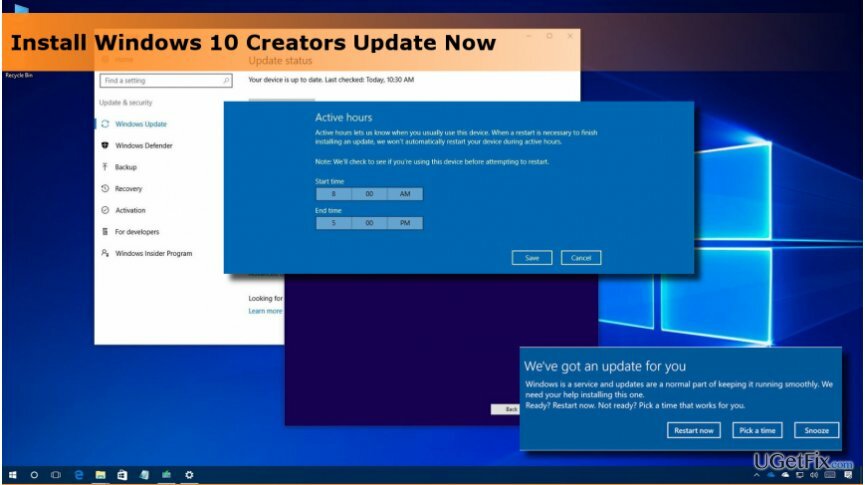
Ако се суочите са било којом од горе наведених грешака при инсталацији Цреаторс Упдате-а, требало би да испробате исправке наведене у наставку. Међутим, ако прођете кроз све кораке, завршите све тачно како је приказано у детаљном водичу, али ништа не ради, можете покушати да преузмете и инсталирате софтвер као што је Реимаге и покретање аутоматске провере система током које би производ могао да идентификује узрок вашег проблема.
Како поправити грешке при инсталацији ажурирања Виндовс 10 Цреаторс?
Да бисте поправили оштећени систем, морате купити лиценцирану верзију Реимаге Реимаге.
Поправи 1. Ослободите се грешке при инсталацији ажурирања Виндовс 10 Цреаторс тако што ћете ресетовати кеш Виндовс продавнице
Да бисте поправили оштећени систем, морате купити лиценцирану верзију Реимаге Реимаге.
У наставку смо навели неколико корака који су потребни за исправљање грешака при инсталацији ажурирања Виндовс 10 Цреаторс на вашој Виндовс машини. Прочитајте цела упутства и пажљиво извршите сваки корак да бисте постигли најбоље могуће резултате:
- Пре свега, идите на званичну Мицрософт веб локацију и преузмите Алатка за решавање проблема Виндовс Упдате.
- Користите Чишћење диска корисност. Притисните Виндовс тастер и откуцајте Чишћење диска. Покрените алатку и избришите привремене датотеке/кеш меморије.
- Избришите привремену фасциклу Виндовс. Отворите Ц: возите и пронађите ВИНДОВС.~БТ фолдер. Када у Филе Екплорер, притисните на Поглед картицу и обавезно проверите Скривене ставке кутија. У супротном, привремени фолдер вам можда неће бити приказан. Избришите фасциклу ВИНДОВС.~БТ и поново покрените систем.
- Преименујте фасциклу СофтвареДистрибутион. Иди на Ц:\\Виндовс фасциклу и пронађите фасциклу СофтвареДистрибутион у њој. Промените његово име у СофтвареДистрибутион.олд.
- Ресетовати Кеш меморија Виндовс продавнице и поново покрените компоненте Виндовс Упдате. Ако не знате како то да урадите, погледајте овај пост.
- Пре него што покушате да ажурирате систем, извршите а чиста чизма. У ту сврху притисните тастер Виндовс, откуцајте мсцонфиг, и притисните Ентер. Отвори Услуге картица, провери Сакриј све Мицрософт услуге и кликните Онемогући све. Затим поново покрените систем и покушајте да инсталирате ажурирање.
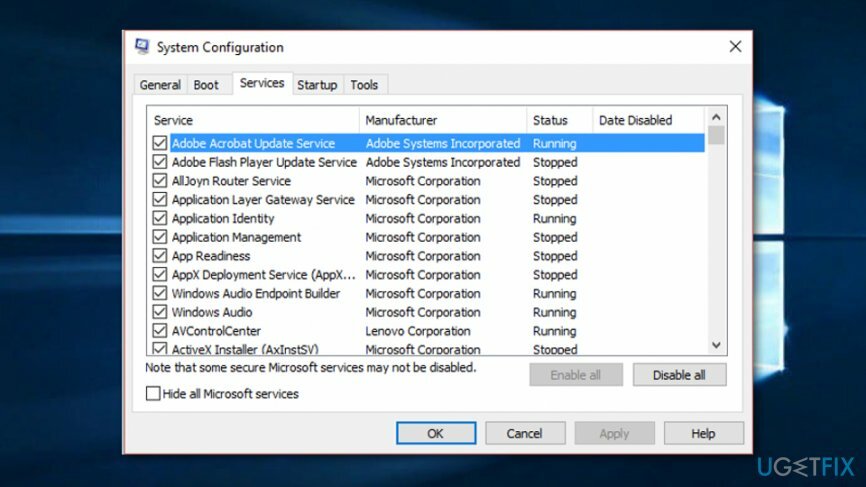
- Ако не можете да надоградите само користећи Виндовс Упдатес, топло препоручујемо да користите Виндовс помоћник за надоградњу или Алат за креирање медија.
- Ако вам ниједан од корака није помогао, могли бисте извршите чисту инсталацију оперативног система Виндовс 10 са уграђеним Цреаторс Упдате-ом. НАПОМЕНА: пре него што то урадите, не заборавите да направите резервну копију личних података јер ће чиста инсталација све избрисати.
Надамо се да сте на крају инсталирали Виндовс 10 Цреаторс Упдате и сада уживате у новим функцијама, које, како Мицрософт[3] каже, дозволите људима да ослободе своју машту. Међутим, ако, нажалост, нисте постигли успех у овој методи, ми смо обезбедили још једну коју ћете пронаћи у наставку.
Поправка 2. Покрените Менаџер услуга да бисте поправили грешке при инсталацији ажурирања Виндовс 10 Цреаторс
Да бисте поправили оштећени систем, морате купити лиценцирану верзију Реимаге Реимаге.
- притисните Виндовс тастер заједно са дугме Р и држите их док се не појави мали бели оквир.
- Након тога уђите услуге.мсц у текстуалном реду и притисните Типка на тастатури на тастатури.
- Наставите са Менаџер услуга и пронађите Услуга Виндовс Упдате.
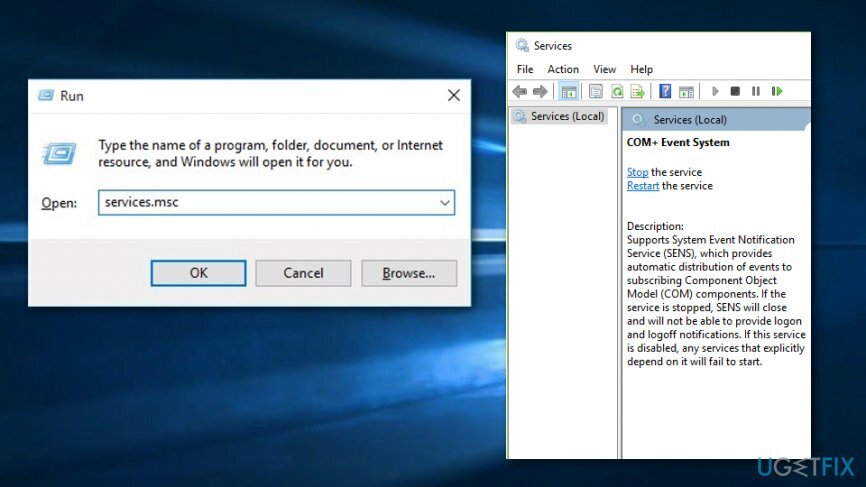
- Затим кликните десним тастером миша на услугу и изаберите Зауставити функција.
- Поново покрените рачунарски систем и сачекајте да се поново покрене.
- Након тога идите на Виндовс Старт и лоцирајте Подешавања опција.
- Настави са Ажурирање и безбедност –> Виндовс Упдате –> Проверите да ли постоје ажурирања.
- Откријте потребно ажурирање (на пример, 1703) и одлучите се за процес његове инсталације који сада треба да се изведе без муке.
Поправка 3. Онемогућите антивирусну заштиту на неко време
Да бисте поправили оштећени систем, морате купити лиценцирану верзију Реимаге Реимаге.
- Пронађите своју икона антивирусног програма и десни клик то.
- Изабрати Онемогући одлика.
- Након тога, изаберите време трајања за период онемогућавања (пожељно је мало времена, нпр. 15 минута).
Такође, можете да онемогућите свој заштитни зид на следећи начин:
- Иди на Виндовс претрага и приступите свом Контролна табла.
- Настави са Систем и безбедност –> Виндовс заштитни зид.
- Изабрати „Укључите или искључите Виндовс заштитни зид“ функционише и настави са Искључите Виндовс заштитни зид.
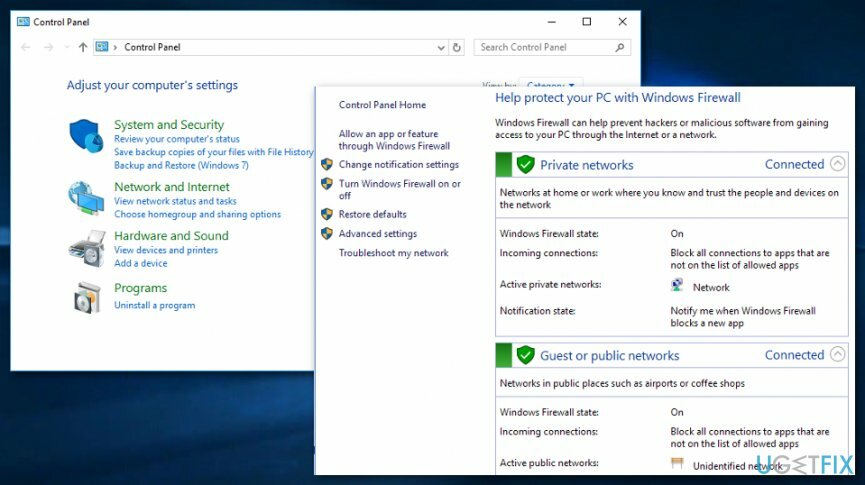
- Поново покрените рачунар.
Поправка 4. Покрените скенирање система/ДИСМ проверу у потрази за оштећеним датотекама/грешкама на диску
Да бисте поправили оштећени систем, морате купити лиценцирану верзију Реимаге Реимаге.
Можда постоје неке оштећене датотеке или оштећење диска који вас могу спречити да поправите грешке приликом инсталације ажурирања Виндовс 10 Цреаторс на вашем Виндовс рачунарском систему. Проверите да ли је ово узрок вашег проблема тако што ћете извршити следеће кораке са упутствима:
- Иди на Виндовс претрага и тип "цмд".
- Покрените Командна линија програм са административне привилегије.
- Континуирано, уносите ову команду након трепћућег курсора: сфц /сцаннов.
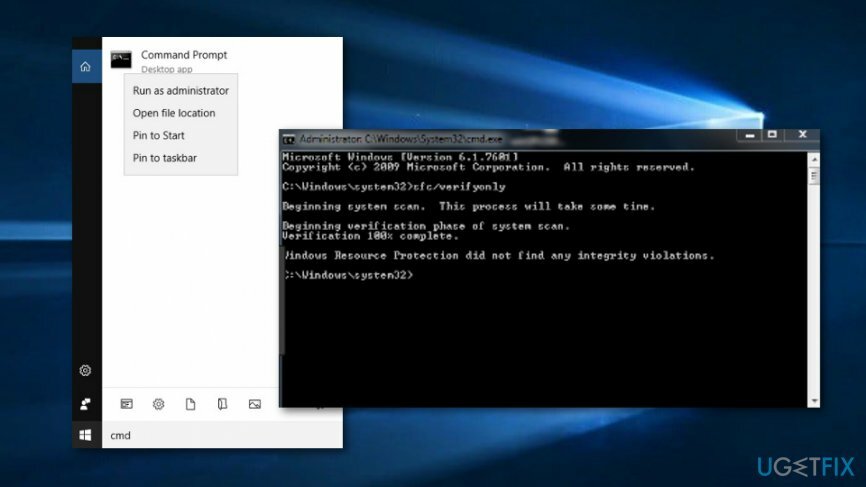
- Сачекајте да се наредба изврши и заврши.
- Рестарт.
Да бисте покренули процес провере диска, испуните следеће смернице:
- Лансирање Командна линија са административне привилегије опет.
- Откуцајте различите команде након трепћућег курсора и притисните тастер Ентер након што упишете сваку од њих: Дисм /Онлине /Цлеануп-Имаге /ЦхецкХеалтх, Дисм /Онлине /Цлеануп-Имаге /СцанХеалтх, Дисм /Онлине /Цлеануп-Имаге /РестореХеалтх.
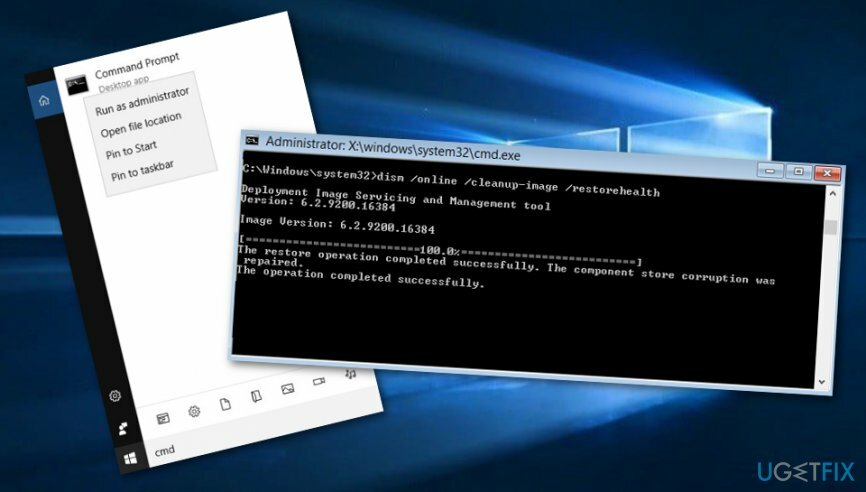
- Сачекајте да процес успе и поново покрените Виндовс рачунарски систем.
Аутоматски поправите своје грешке
тим угетфик.цом покушава да да све од себе да помогне корисницима да пронађу најбоља решења за отклањање својих грешака. Ако не желите да се борите са техникама ручне поправке, користите аутоматски софтвер. Сви препоручени производи су тестирани и одобрени од стране наших професионалаца. Алати које можете користити да поправите своју грешку су наведени у наставку:
Понуда
урадите то сада!
Преузмите поправкуСрећа
Гаранција
урадите то сада!
Преузмите поправкуСрећа
Гаранција
Ако нисте успели да поправите грешку користећи Реимаге, обратите се нашем тиму за подршку за помоћ. Молимо вас да нам кажете све детаље за које мислите да бисмо требали да знамо о вашем проблему.
Овај патентирани процес поправке користи базу података од 25 милиона компоненти које могу заменити било коју оштећену или недостајућу датотеку на рачунару корисника.
Да бисте поправили оштећени систем, морате купити лиценцирану верзију Реимаге алат за уклањање злонамерног софтвера.

ВПН је кључан када је у питању приватност корисника. Мрежне трагаче као што су колачићи не могу да користе само платформе друштвених медија и друге веб странице, већ и ваш провајдер интернет услуга и влада. Чак и ако примените најбезбеднија подешавања преко свог веб претраживача, и даље можете бити праћени путем апликација које су повезане на интернет. Осим тога, претраживачи фокусирани на приватност као што је Тор нису оптималан избор због смањене брзине везе. Најбоље решење за вашу коначну приватност је Приватни приступ интернету – будите анонимни и сигурни на мрежи.
Софтвер за опоравак података је једна од опција која вам може помоћи опоравити своје датотеке. Једном када избришете датотеку, она не нестаје у ваздуху – остаје на вашем систему све док нема нових података на њој. Дата Рецовери Про је софтвер за опоравак који тражи радне копије избрисаних датотека на вашем чврстом диску. Коришћењем алата можете спречити губитак вредних докумената, школских радова, личних слика и других важних датотека.